outlook 2010中文繁体版会议邀请与修改
1、在outlook 2010首页, 选择点击左下角的【行事曆】

2、在【行事曆】主页
1.点击并拖动鼠标选择会议时间
2. 点击选择左上角【新增會議】

3、进入会议邮件页面后
1.加入与会人员邮件地址【收件者..】
2.会议 【主旨】
3.会议 【地點】
4.会议 【開始時間】和【結束時間】刚才如果选错了时间可以在这里修改或者回到上一步选择时间
5. 会议其他细项说明,参考附档等,如果是电话会议还需要填入拨入号码和会议密码

4、点击左边【傳送】 会议就成功创建并发送成功

5、然后在【紀檢備份】里就能看到已经发送出去的会议邀请
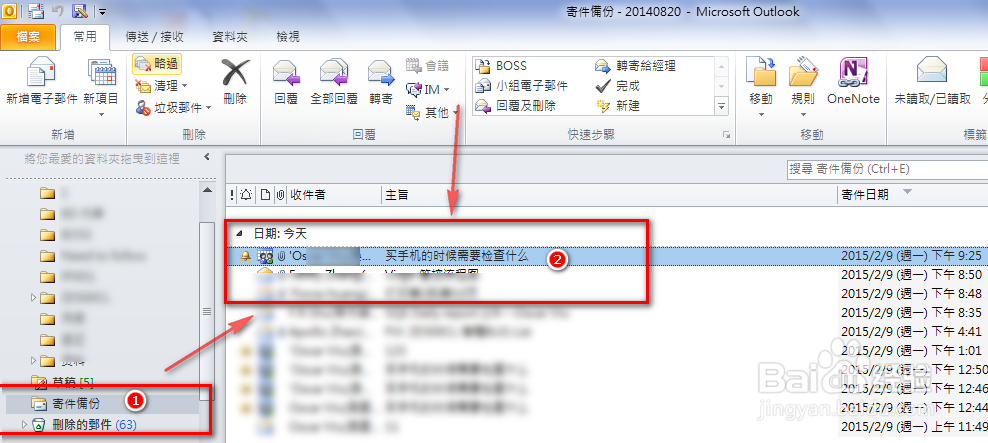
6、如果会议创建后发现出错了 要修改或者取消会议怎么办?
点击【行事曆】,找到内容页面里的刚刚创建的会议 双击鼠标打开它
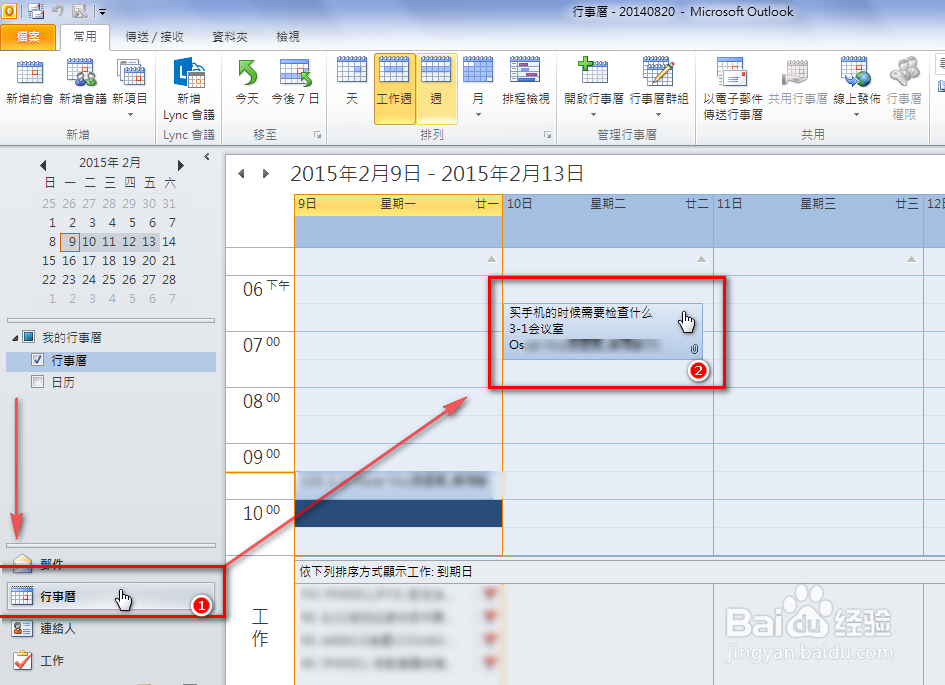
7、如果是取消会议,点击左上角的 【取消會議】 即可
如果是修改时间内容议题 等,修改好后,点击左方的【傳送更新】即可
看,是不是很简单?快来试试吧!

声明:本网站引用、摘录或转载内容仅供网站访问者交流或参考,不代表本站立场,如存在版权或非法内容,请联系站长删除,联系邮箱:site.kefu@qq.com。
阅读量:195
阅读量:108
阅读量:71
阅读量:143
阅读量:81